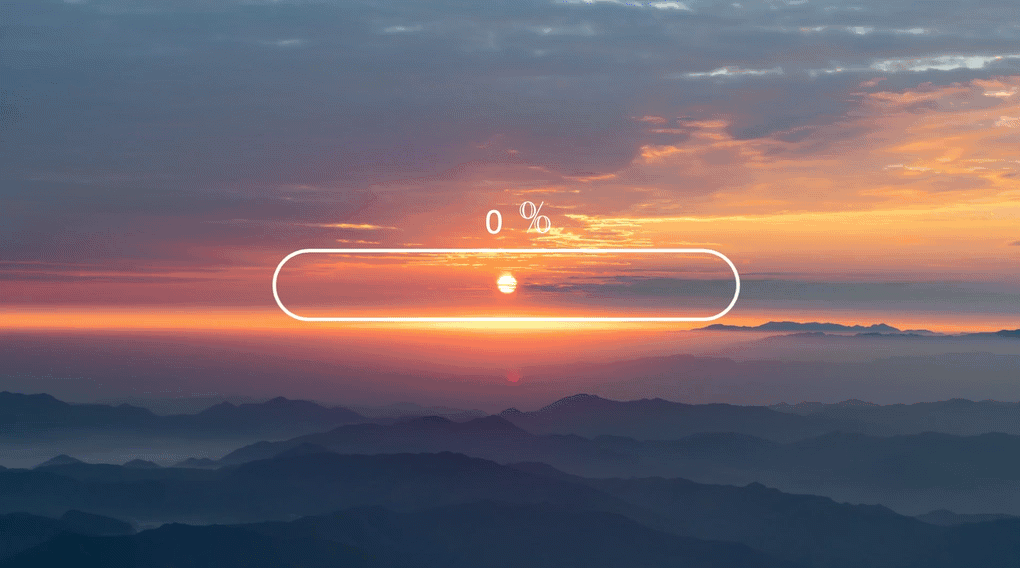premiere如何制作进度条?进度条效果可以让我们的视频更有特色,那么如何在pr2020制作进度条效果呢?非常简单,快来学习一下吧!
将视频素材拖拽到右侧的时间轴中
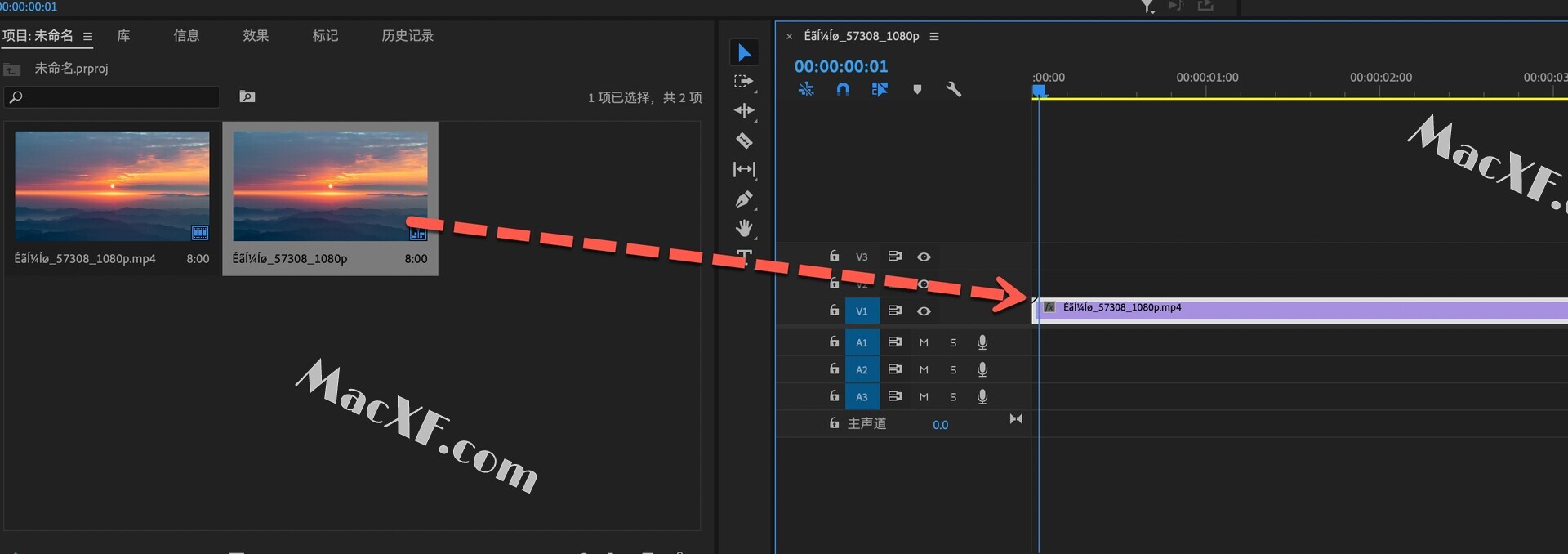
点击顶部菜单栏文件-新建-旧版标题
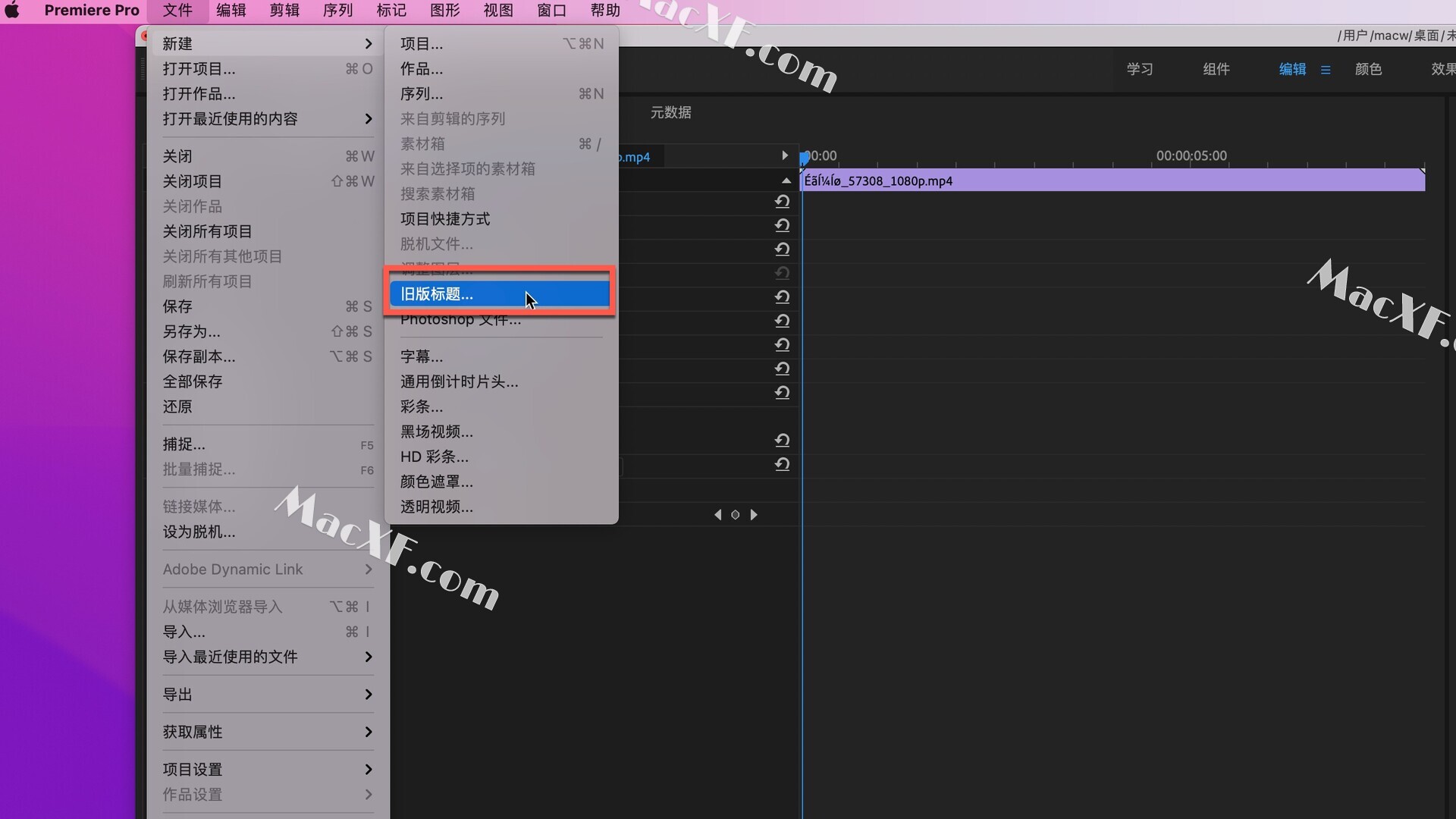
点击左侧的圆角矩形工具画出一个图形
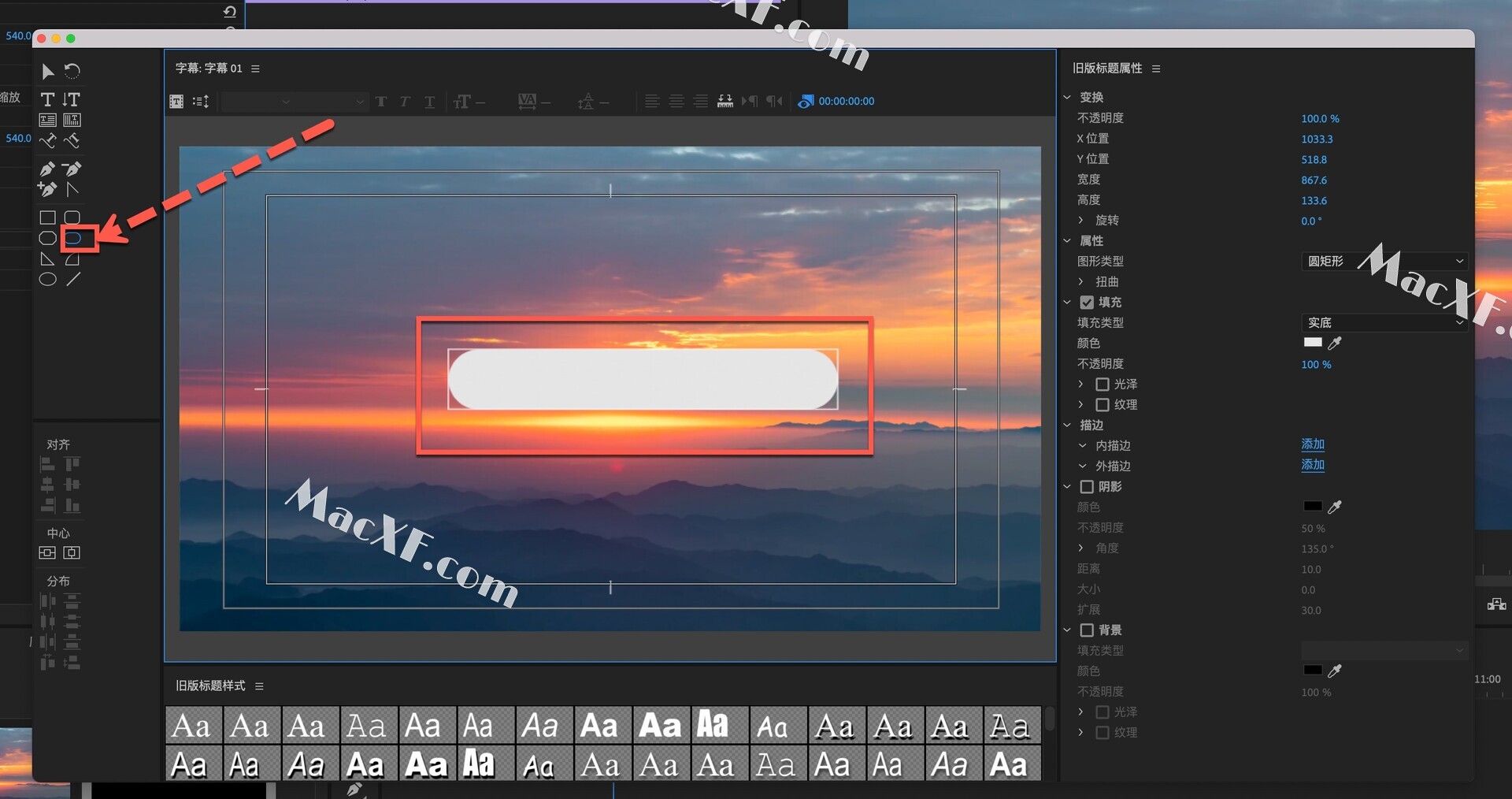
点击中心,调整图形的位置,使它位于图片的中心位置
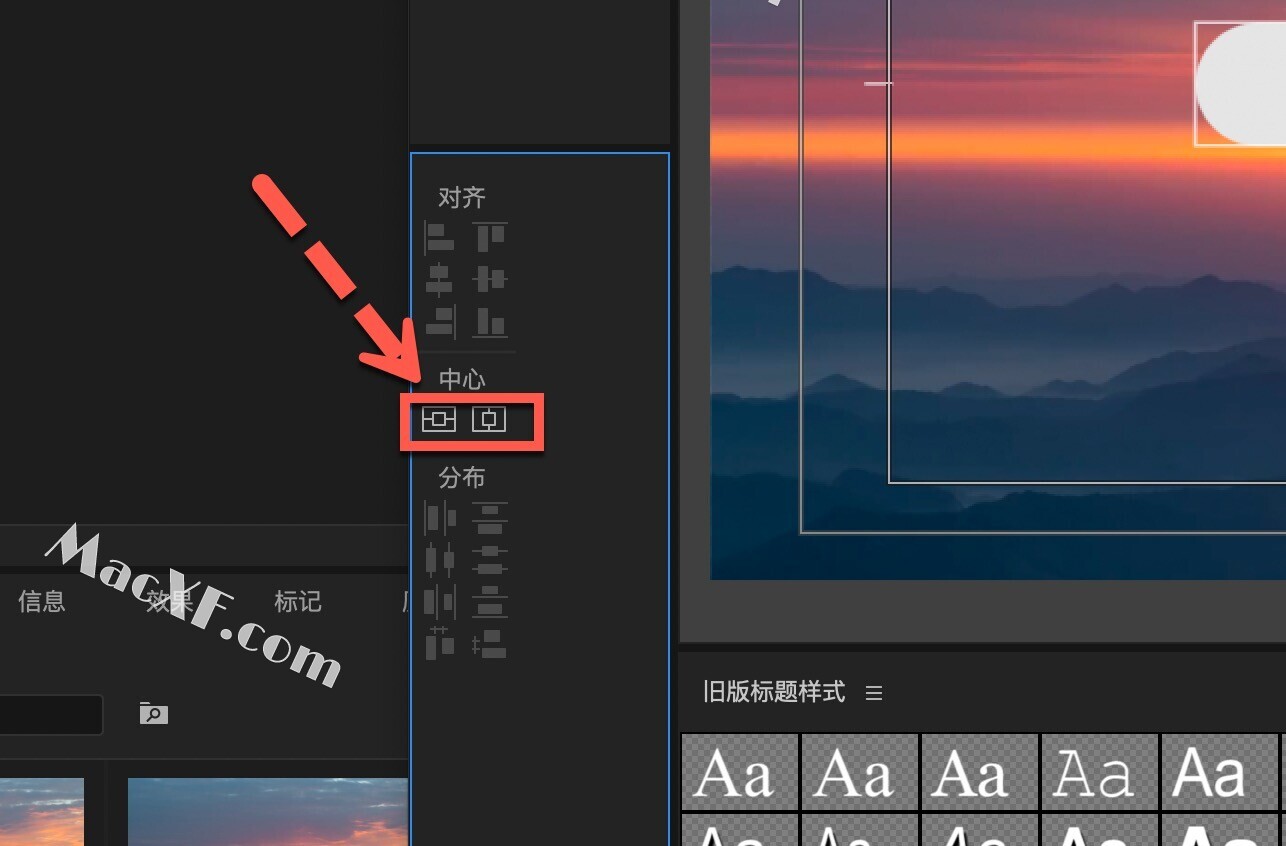
因为默认的图形背景色并不是纯白色的,我们可以在右侧颜色中调整一下,变为纯白色,点击左上角×号关闭
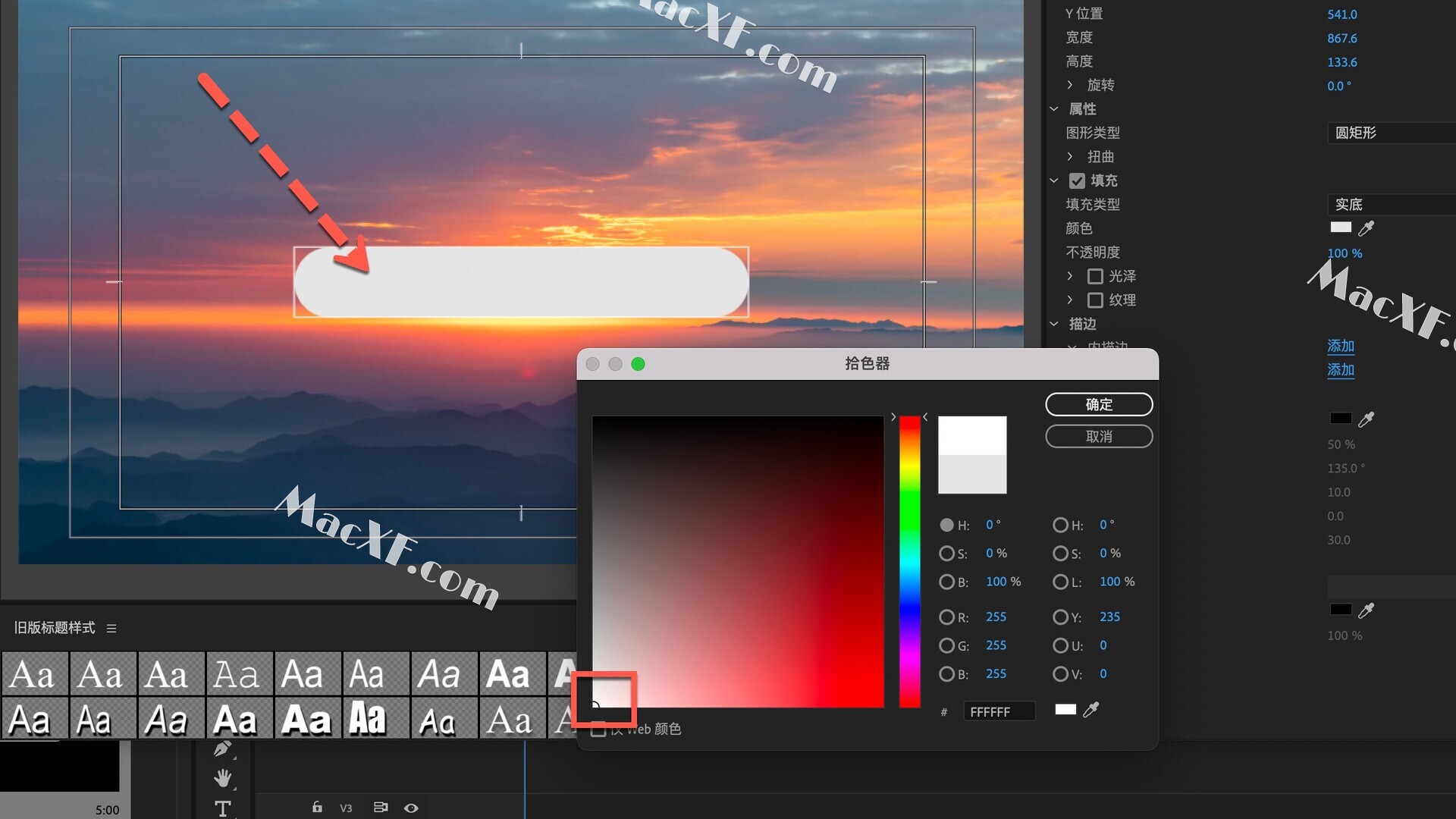
按住command键拖动鼠标左键,复制一个字幕文件出来,更改一下名字,例如小编将其中一个文件名修改为描边
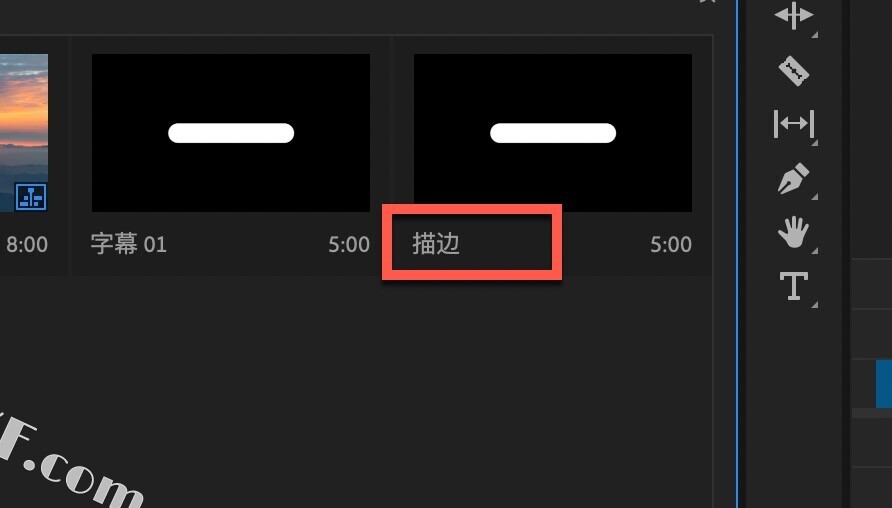
双击描边,进入修改状态,在右侧将填充类型修改为消除,添加一个内描边,颜色修改为纯白色
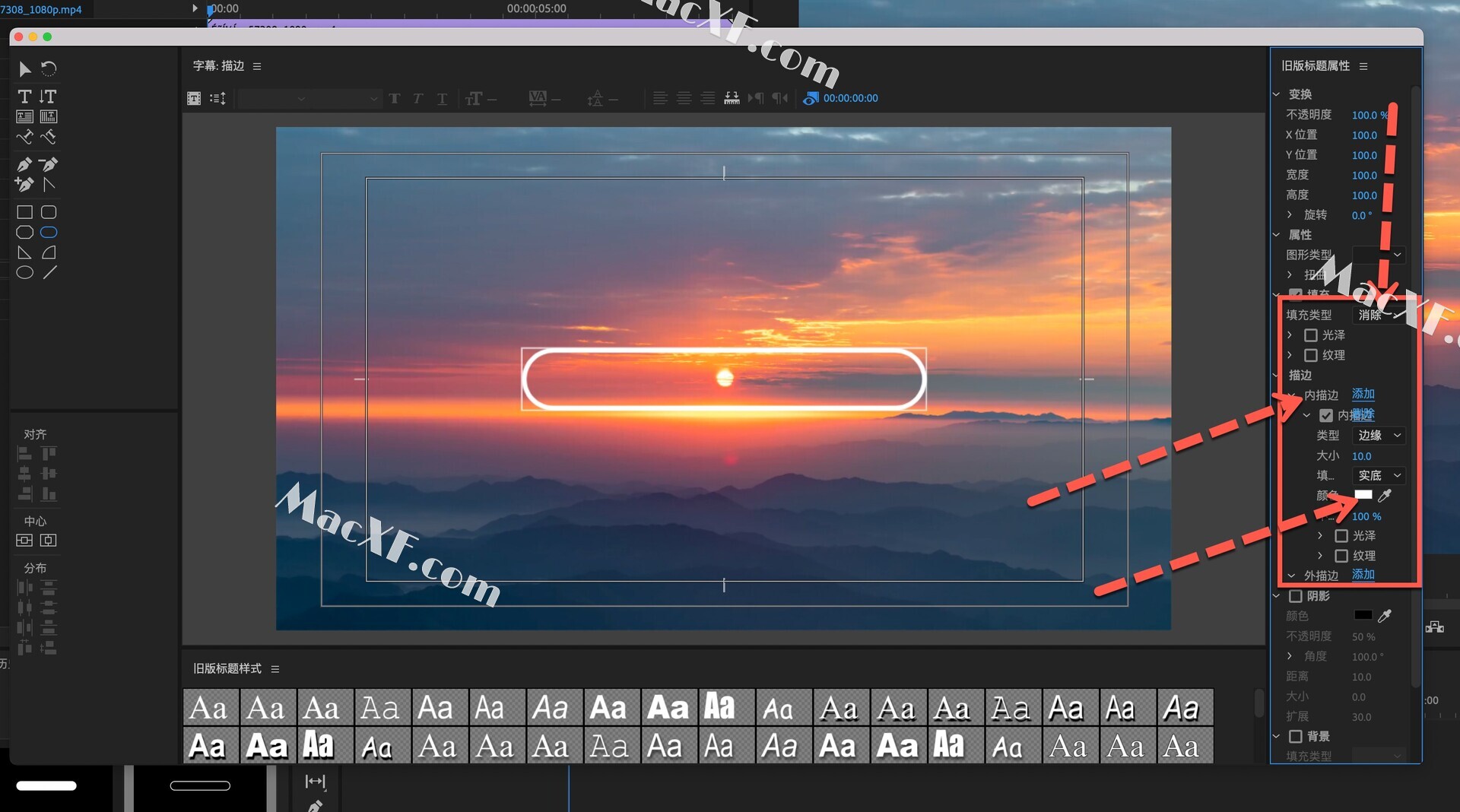
最后修改一下描边-大小的数值,例如小编修改为6,大家可以根据自己的喜好来修改,修改完成后点击左上角红色按钮关闭
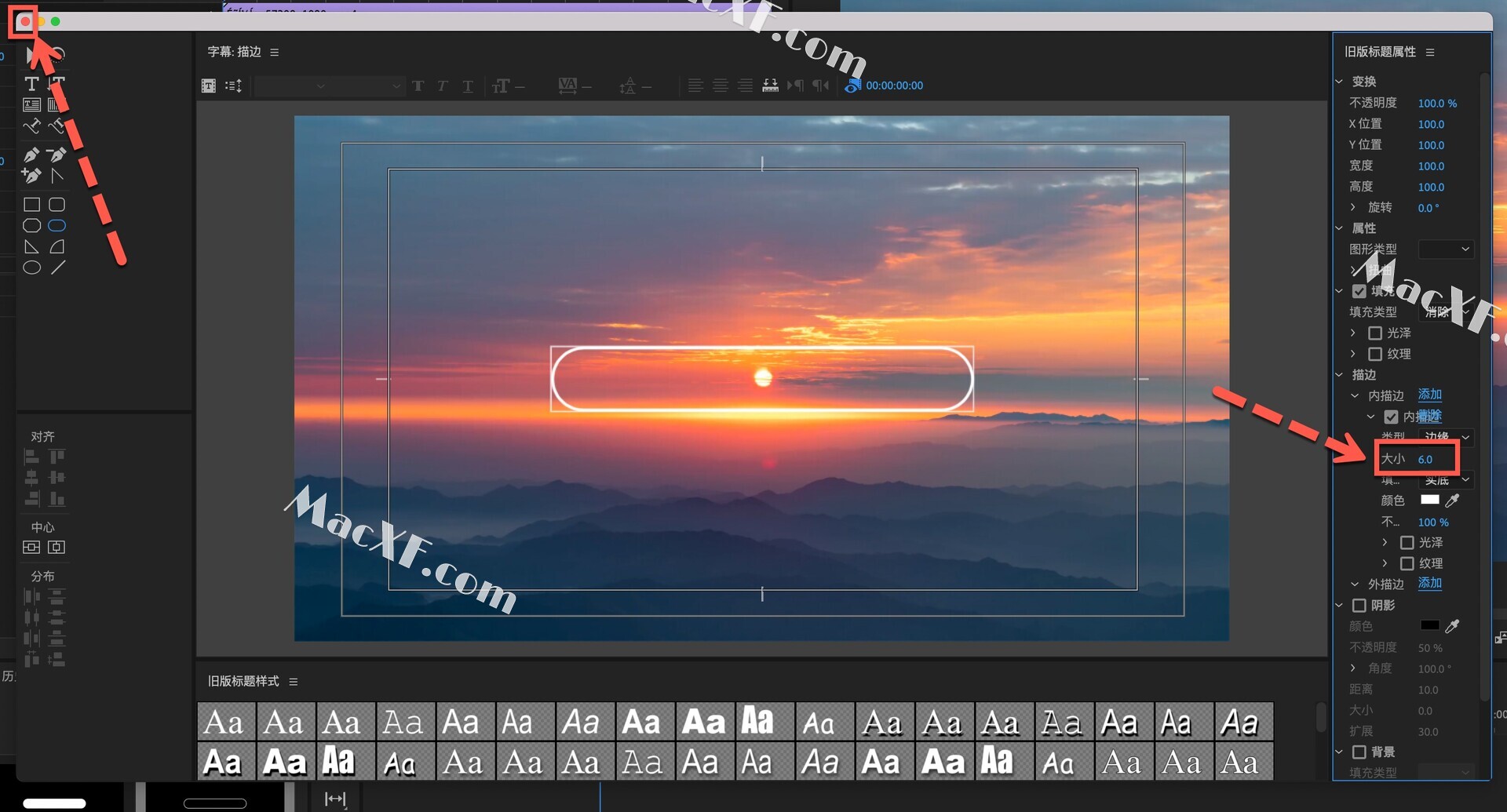
将描边和字幕都拖拽到右侧的时间轴中
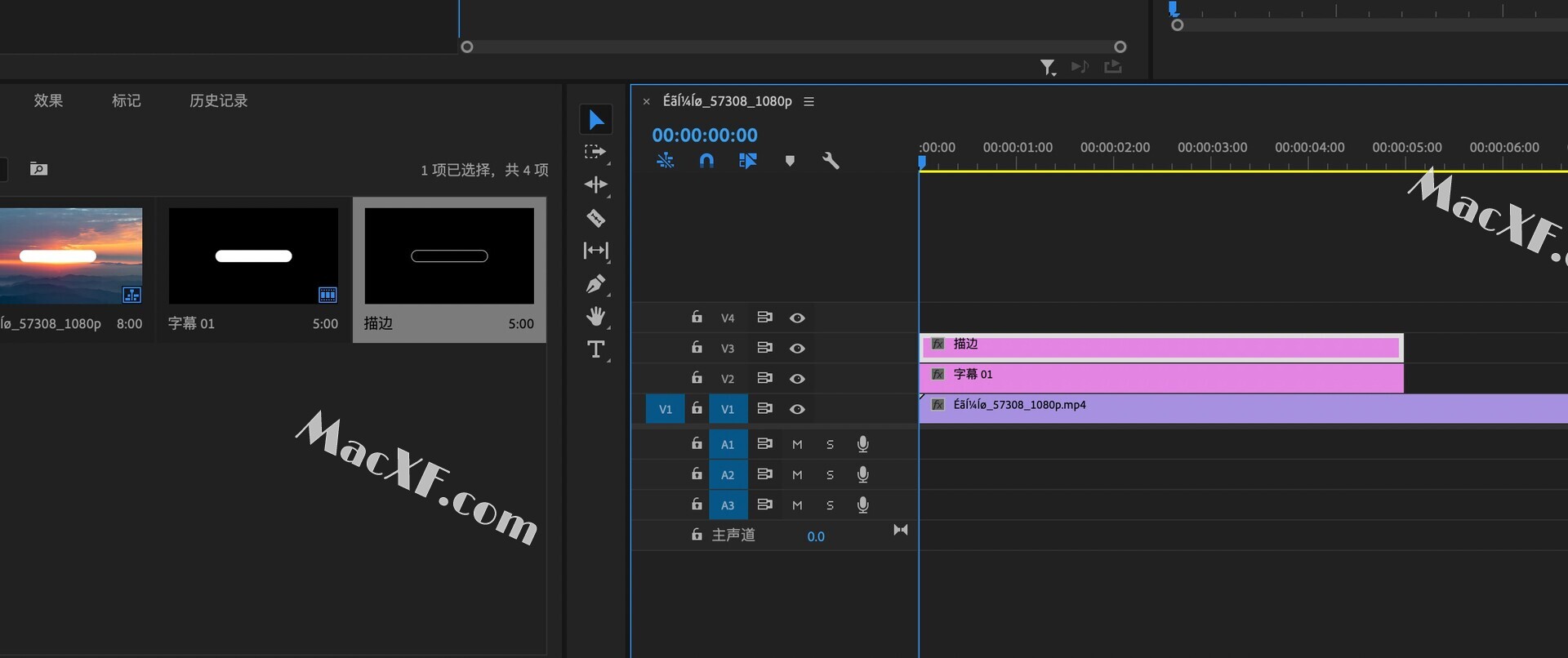
在效果中搜索裁剪,然后将此效果添加给字幕
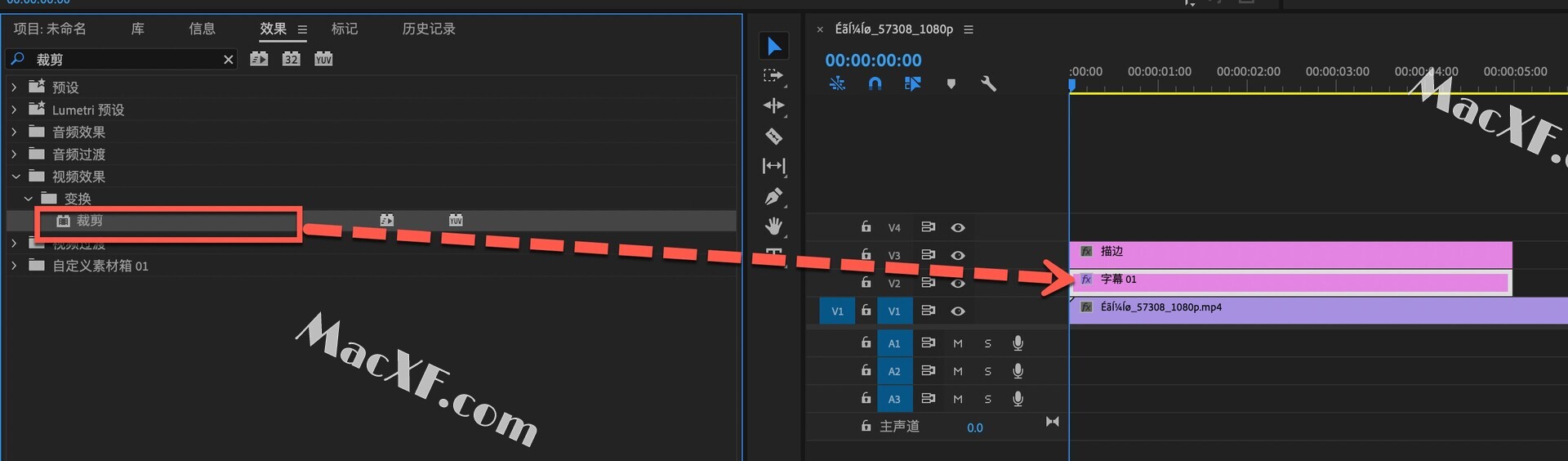
在左侧的效果控件-裁剪中,调整右侧的数值,例如按照当前的数值状态74%添加一个关键帧
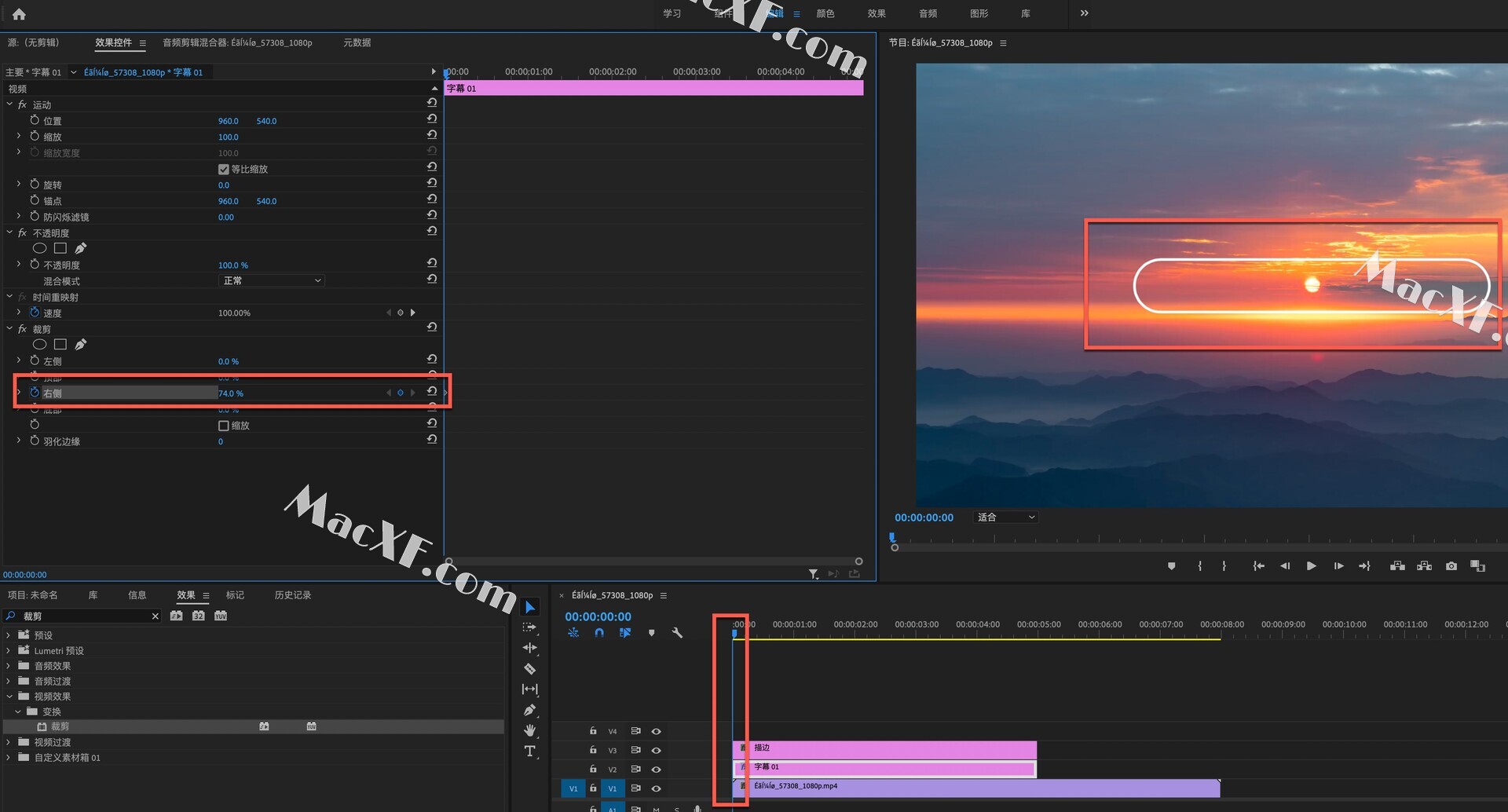
移动时间线到合适的位置,调整右侧的参数大小,例如小编现在的数值为26%
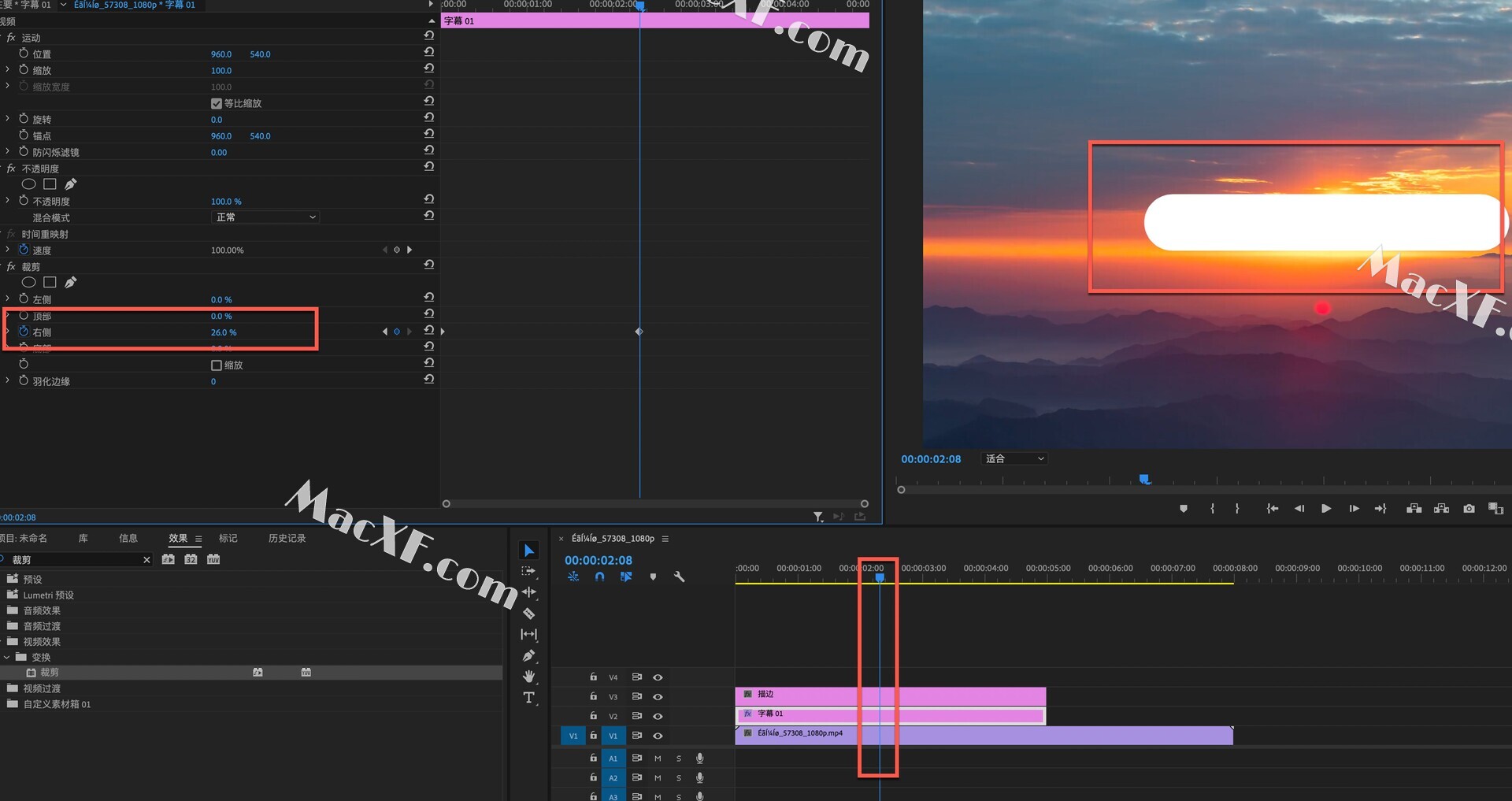
现在来添加时间效果,在项目中单击新建项-透明视频
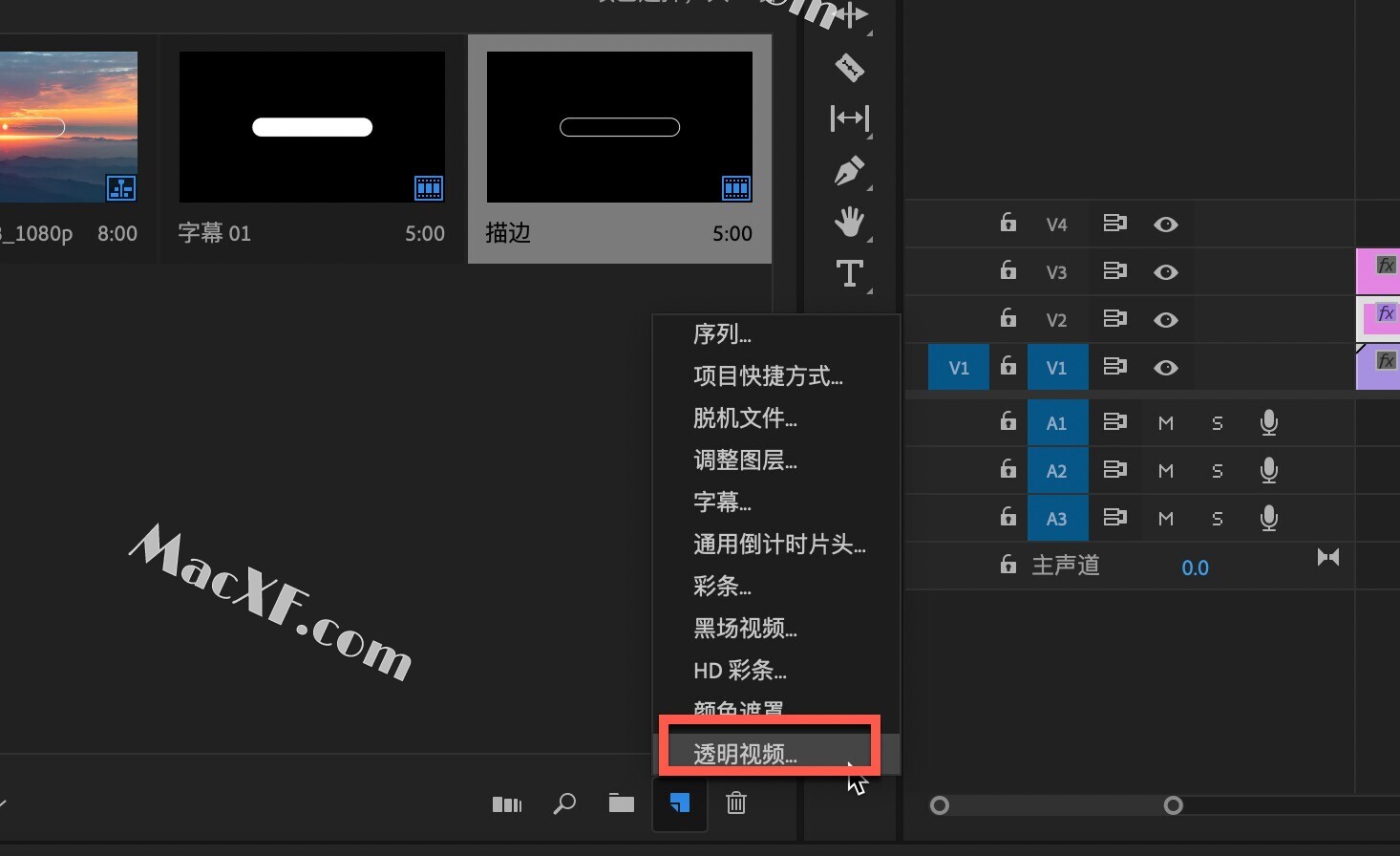
将透明视频拖拽到右侧的时间轴中
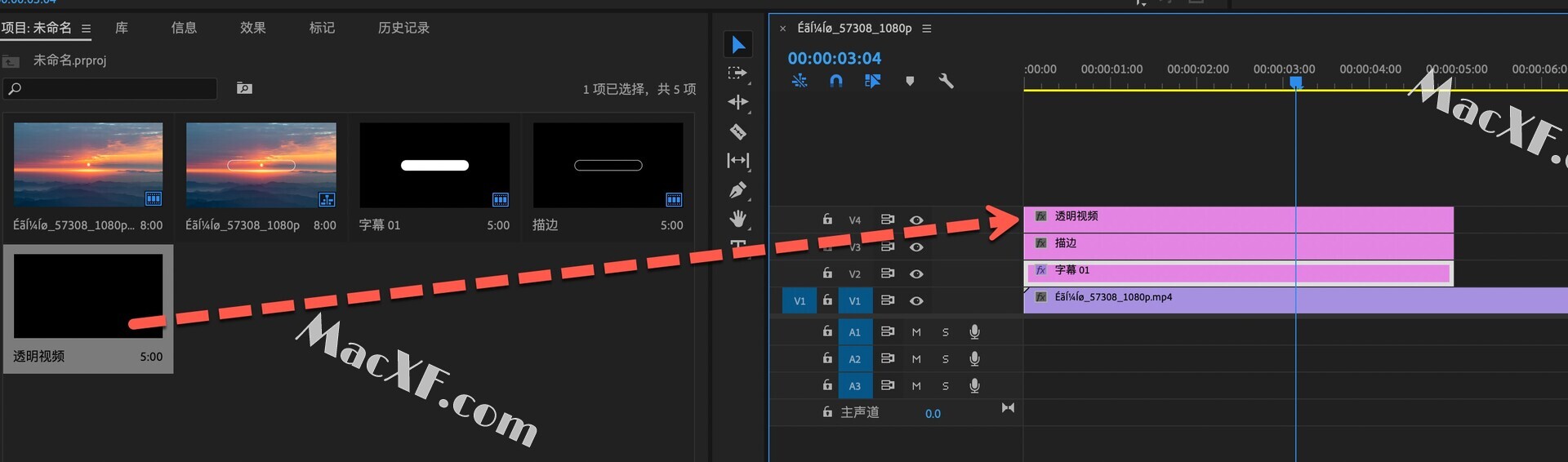
在效果中搜索时间码,将此效果添加给透明视频
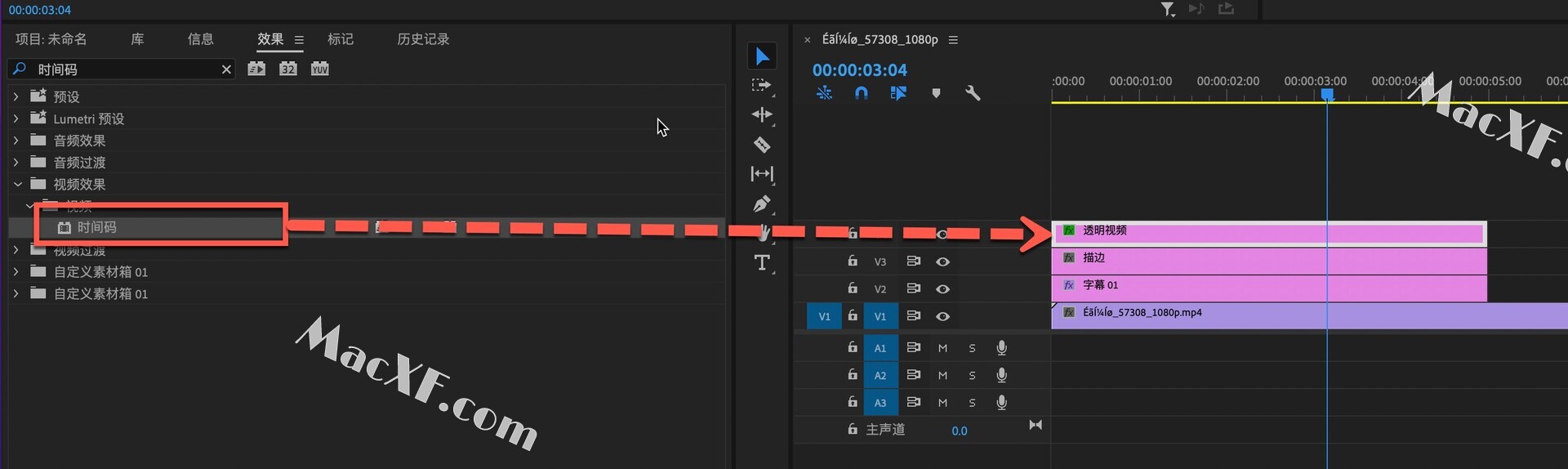
在效果控件中调整时间码的位置,并将不透明度-消除模式修改为滤色,这样时间下面的背景色就没有了
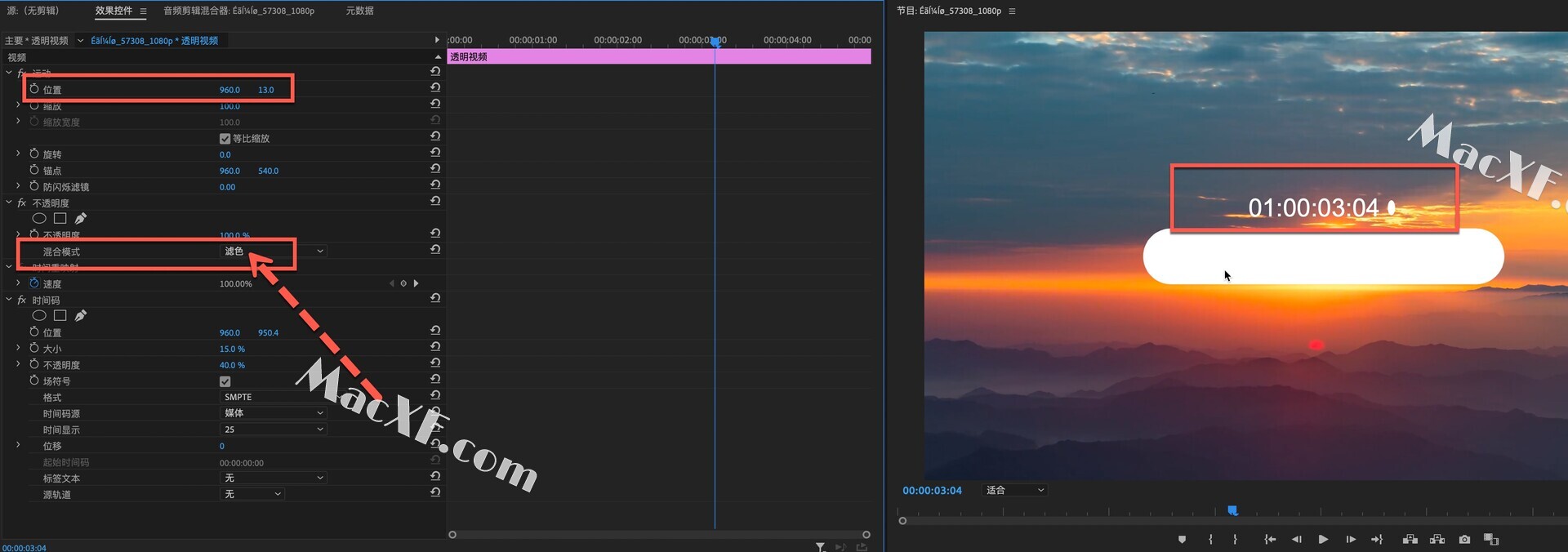
在不透明度中添加一个四点多边蒙版,将蒙版羽化设置为0,蒙版调整为只显示数字的状态,如下图

在新建项中添加一个调整图层
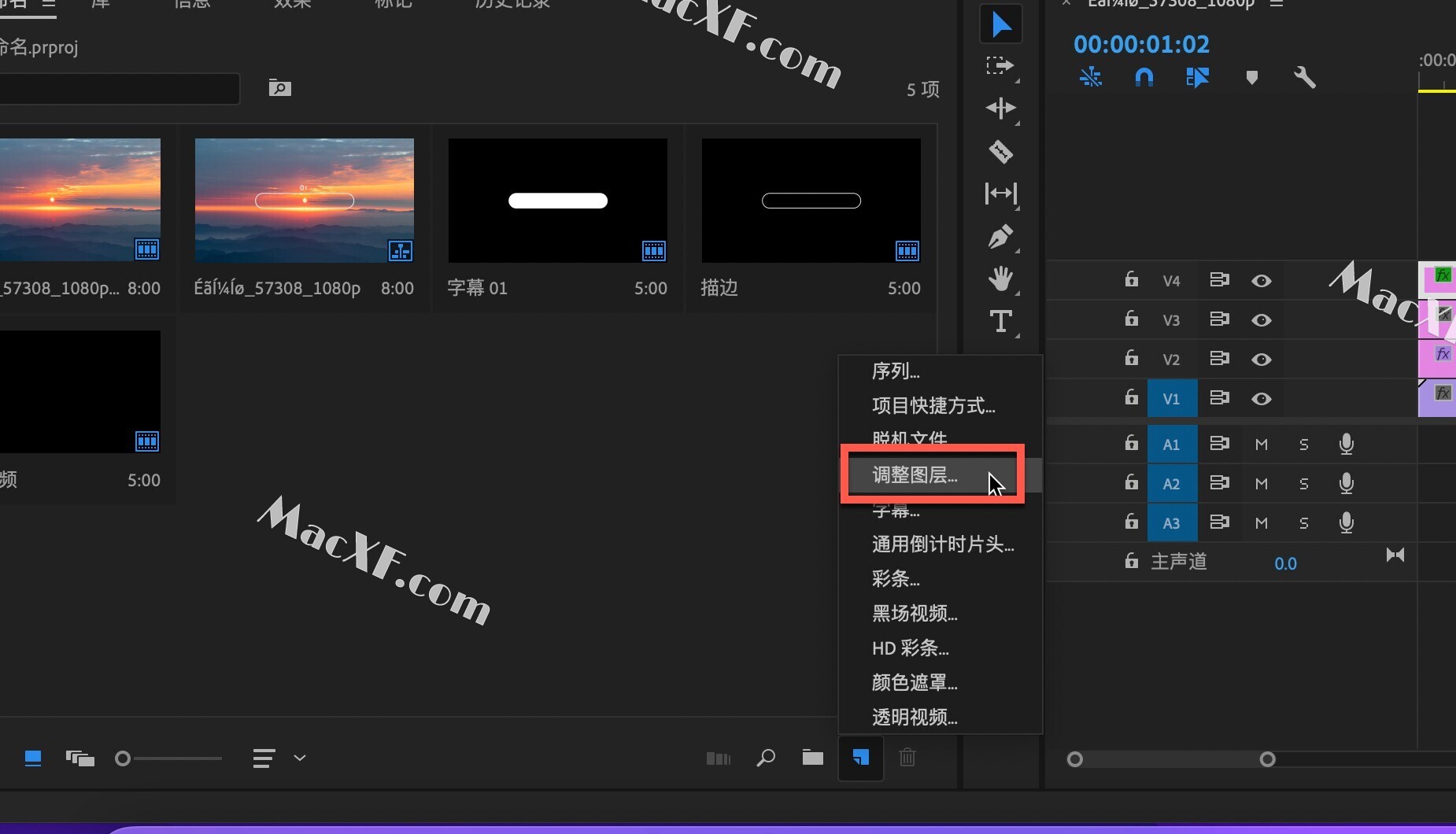
将调整图层拖拽到右侧时间轴中
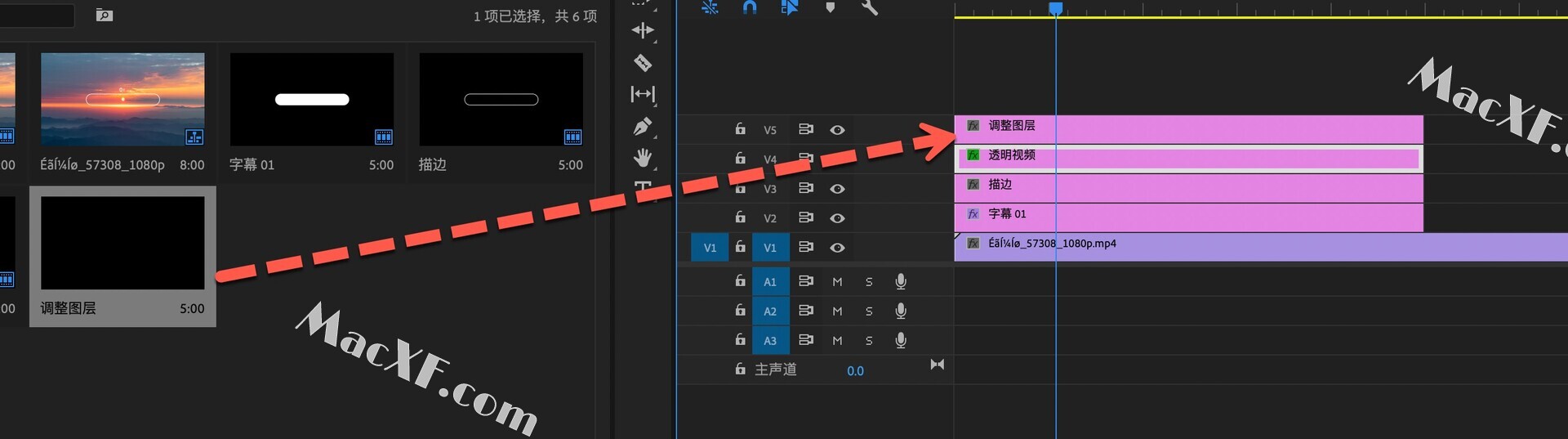
点击T添加一个%,调整%的位置以及大小
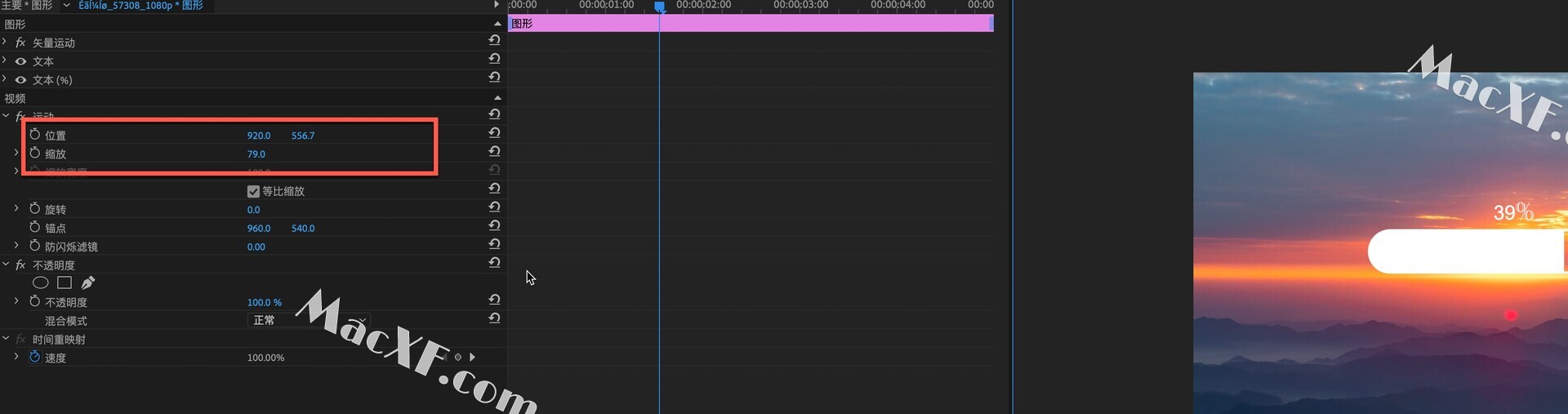
来看一下效果
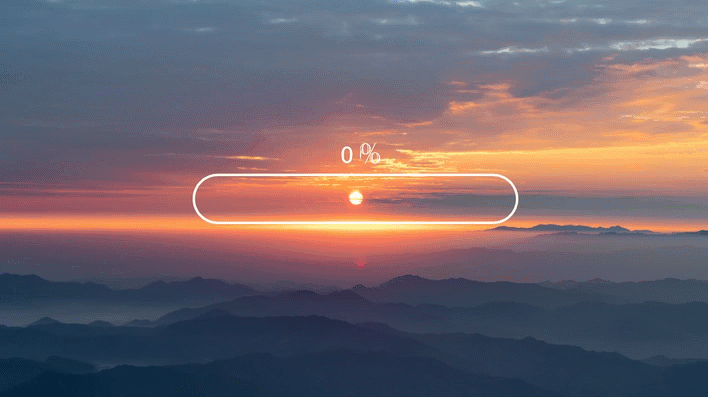
但是仔细看,在显示0%的时候,会有多余的部分
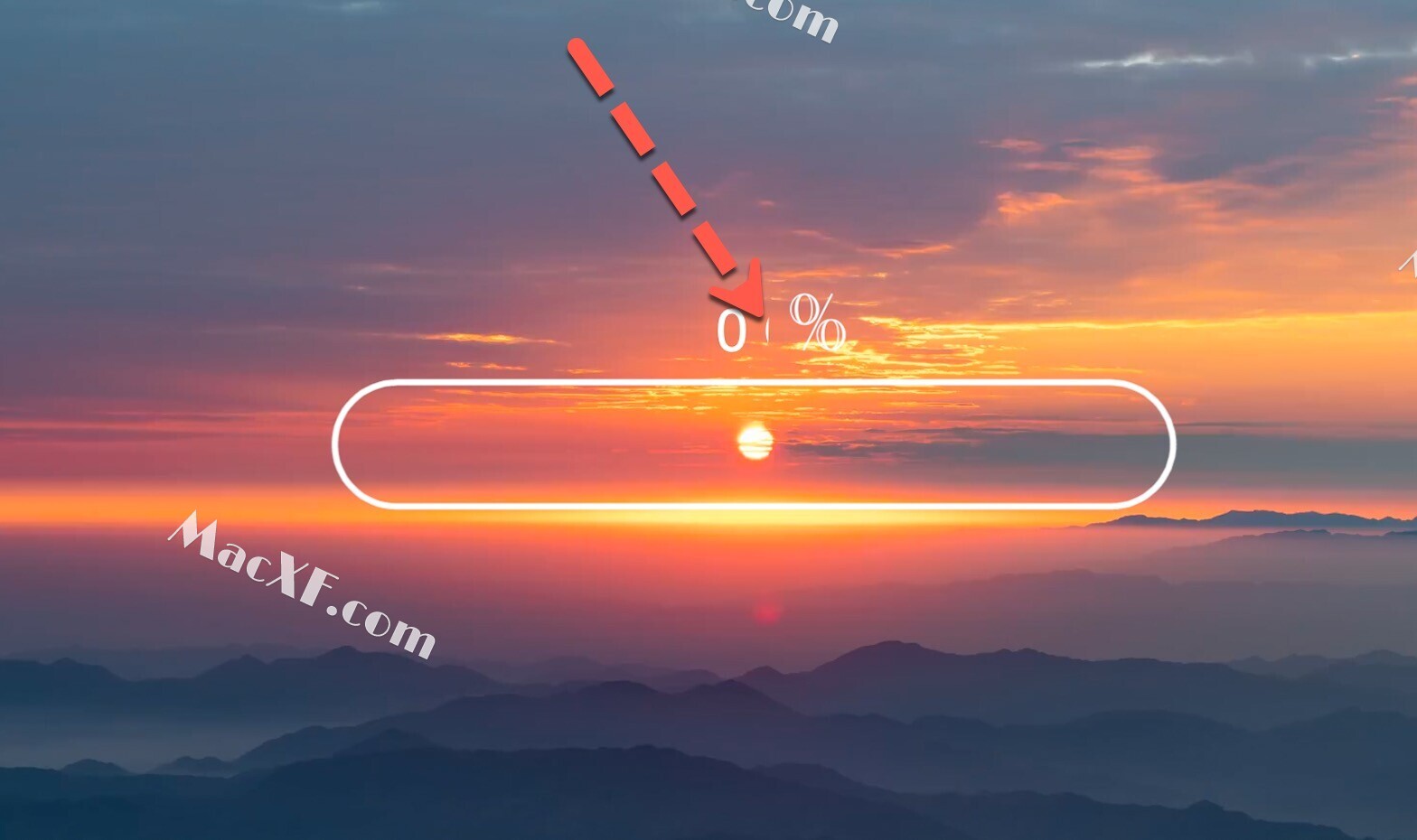
选中透明视频,然后再蒙版中修改一下
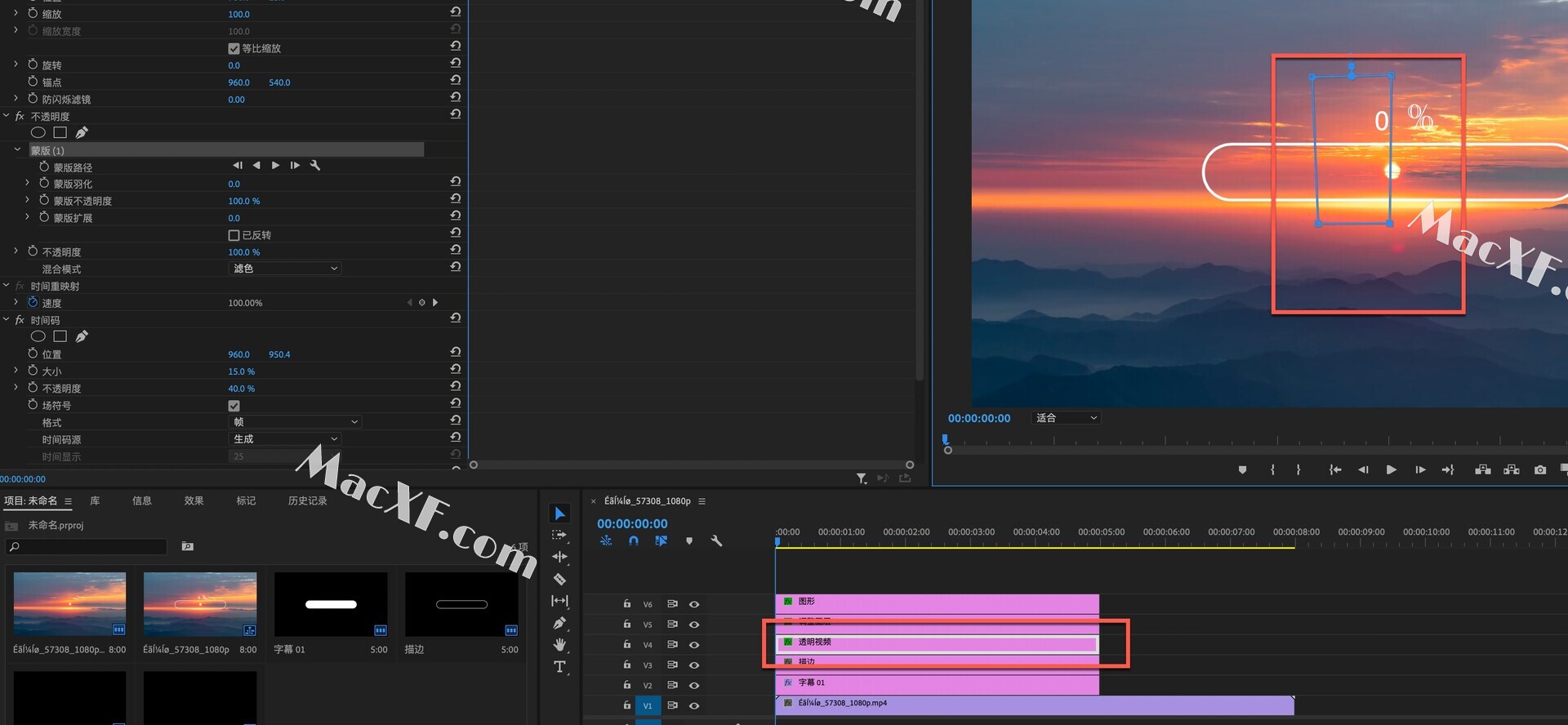
显示两位数的时候,显示不全
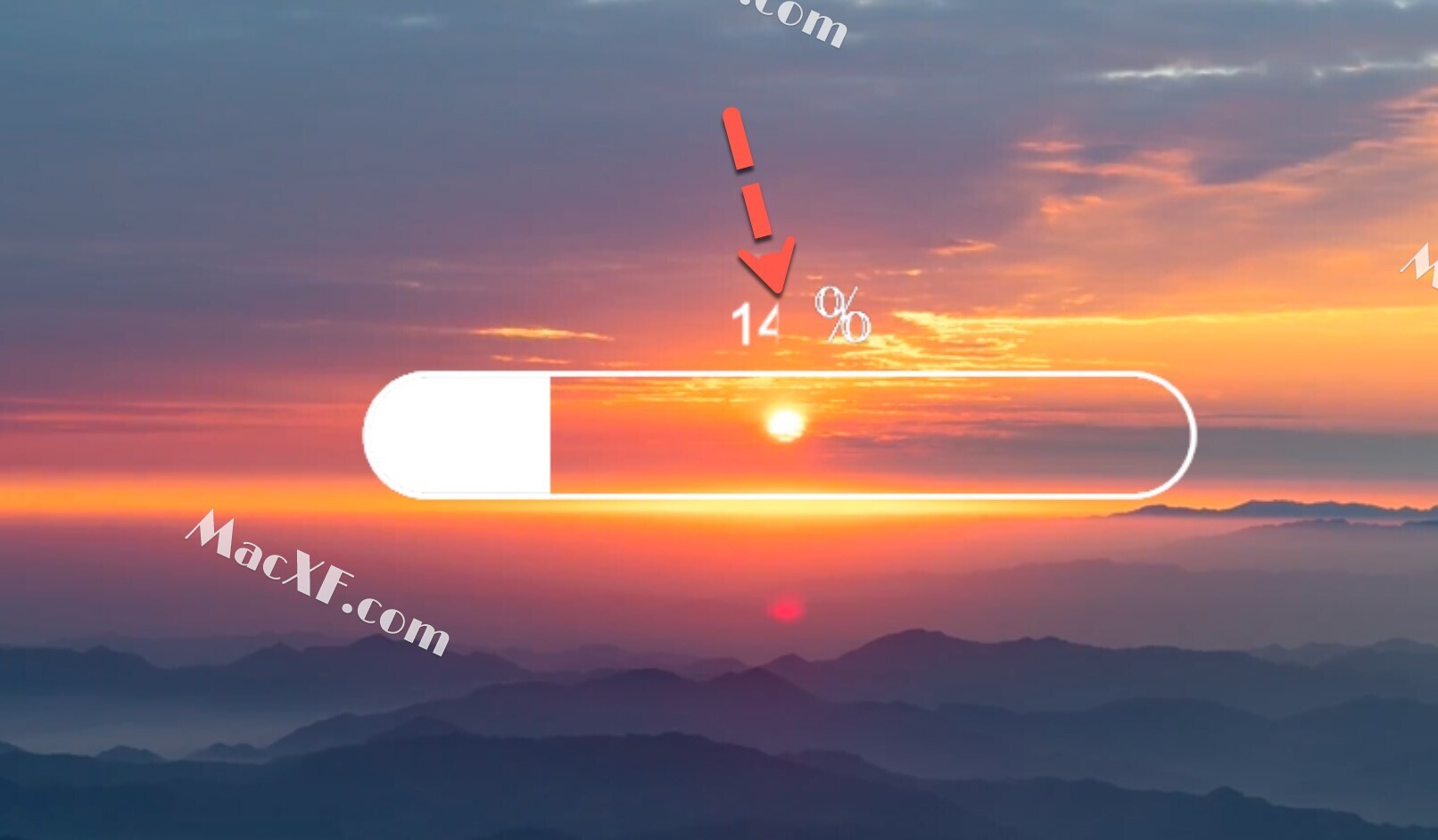
调整到9%的画面
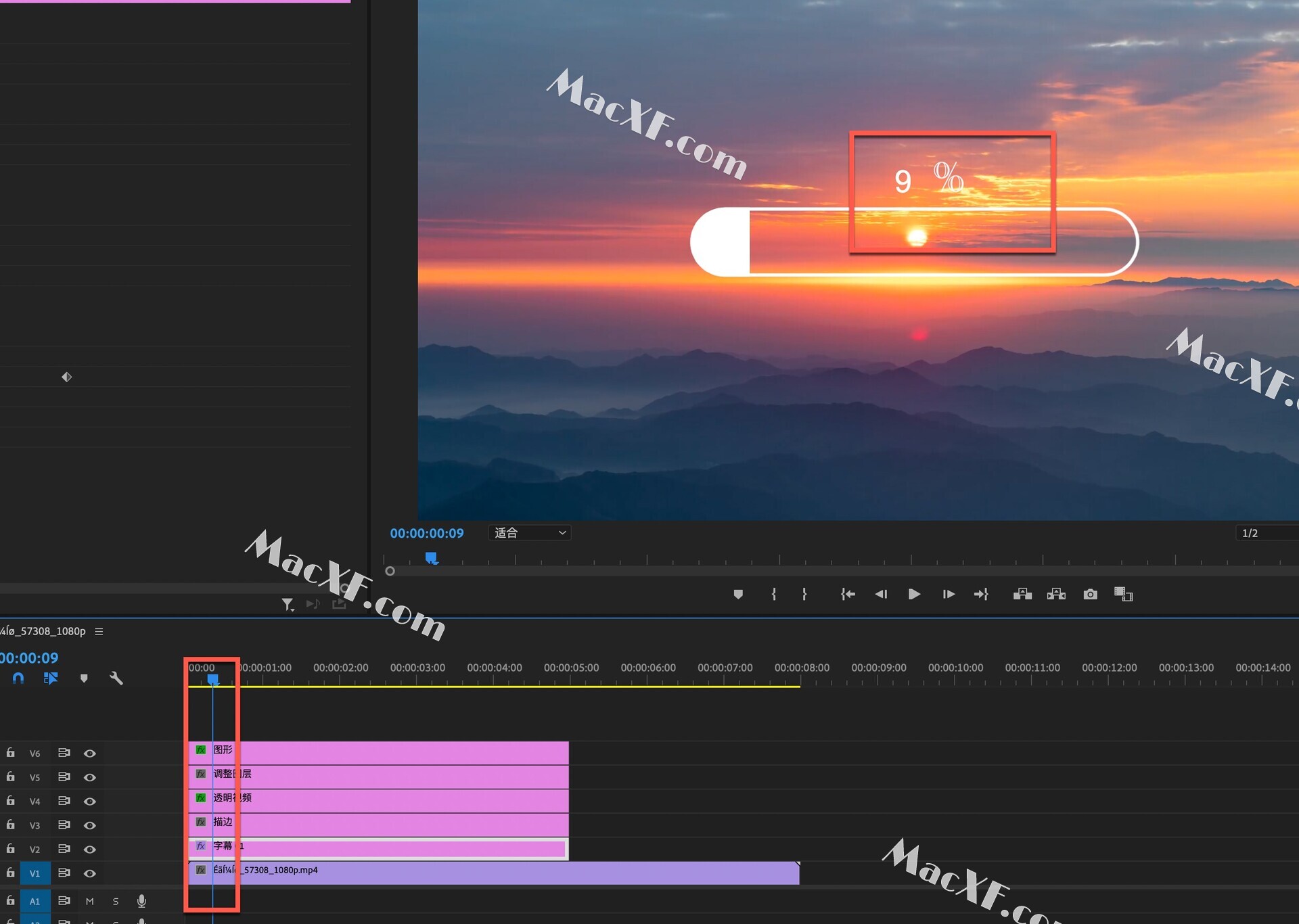
选中透明视频,在蒙版中,勾选蒙版扩展,调整一下参数
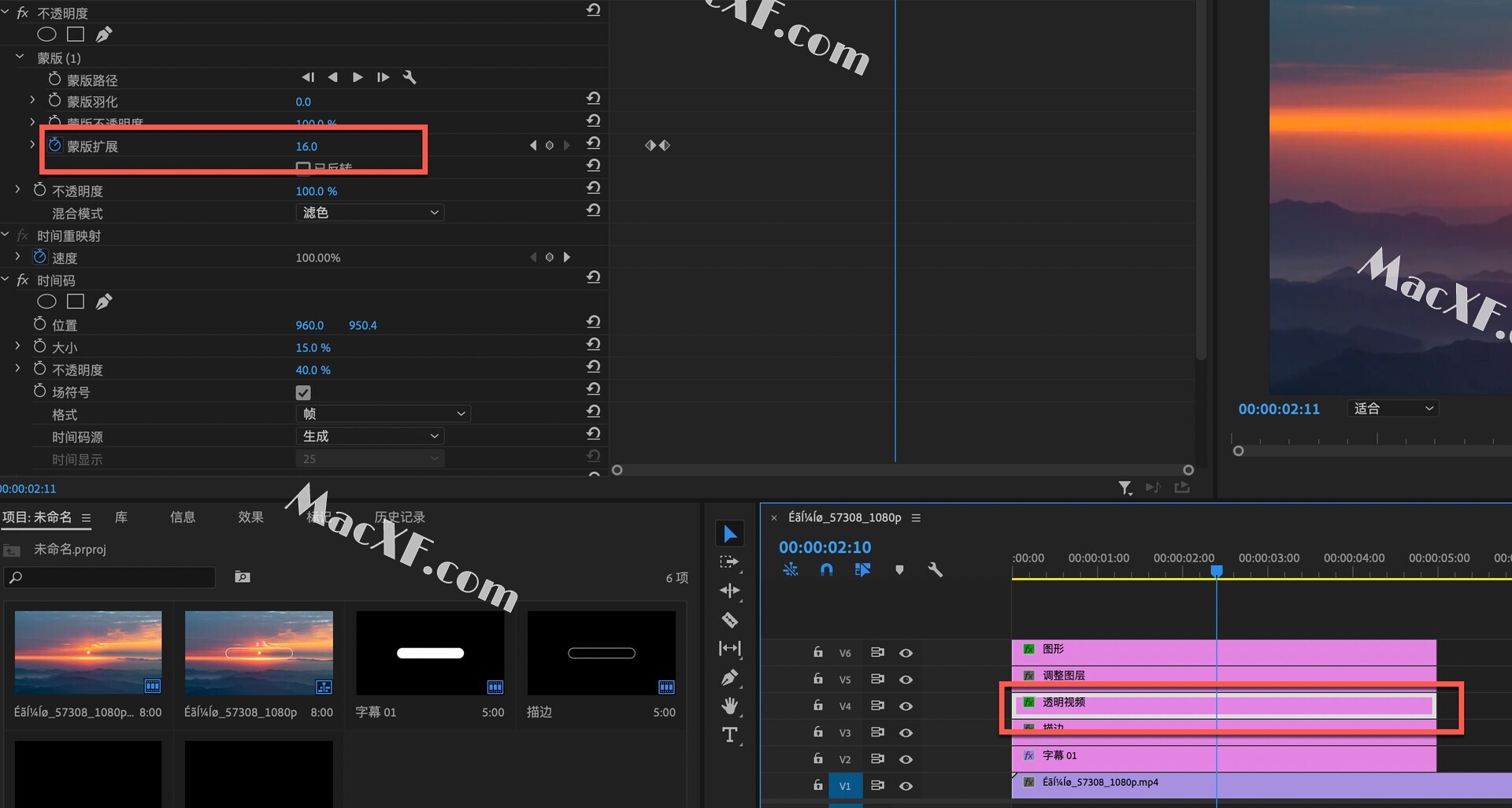
同理,如果在显示100的时候,显示不全,也是在蒙版扩展中调整一下参数
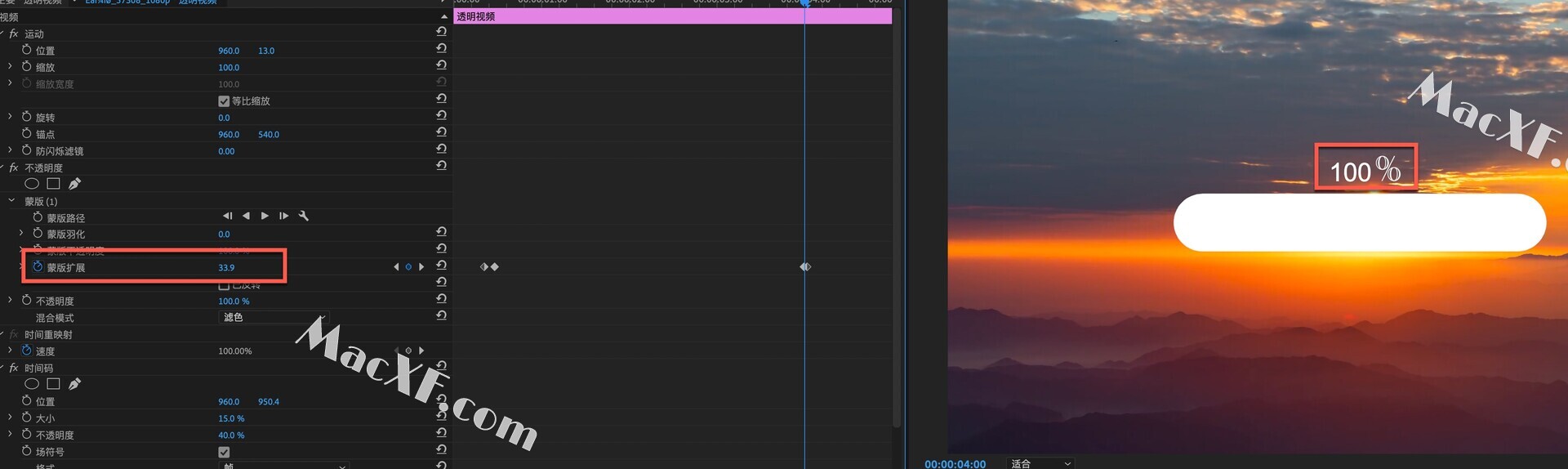
来看一下最后效果吧!